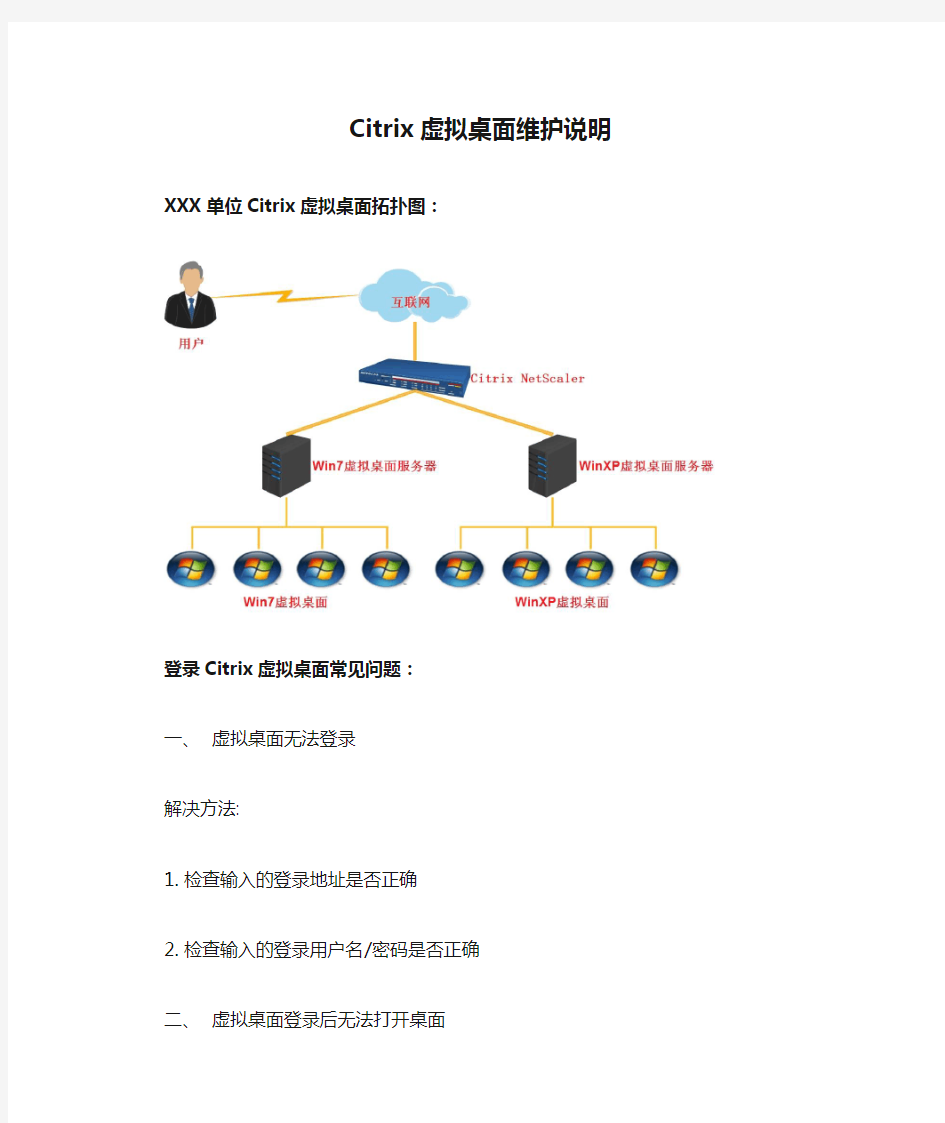
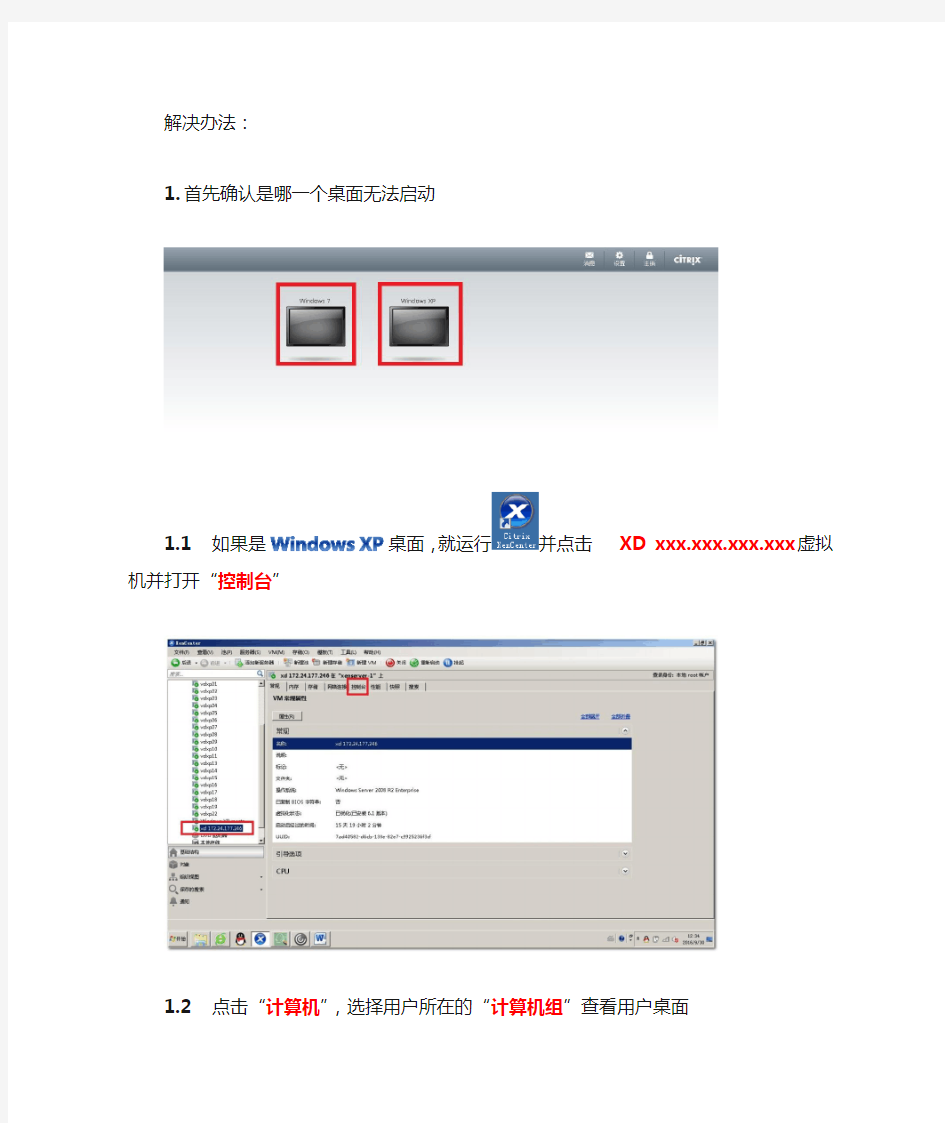
Citrix虚拟桌面维护说明XXX单位Citrix虚拟桌面拓扑图:
登录Citrix虚拟桌面常见问题:
一、虚拟桌面无法登录
解决方法:
1.检查输入的登录地址是否正确
2.检查输入的登录用户名/密码是否正确
二、虚拟桌面登录后无法打开桌面
解决办法:
1.首先确认是哪一个桌面无法启动
1.1如果是Windows XP桌面,就运行并点击XD
xxx.xxx.xxx.xxx虚拟机并打开“控制台”
1.2点击“计算机”,选择用户所在的“计算机组”查看用户桌
面
1.3查看用户计算机的“状态”和“注册状态”
1.4如果注册状态为“未注册”状态为“未就绪”,则通过用户
名查找具体的虚拟机来查看虚拟机的详细运行状态
1.5查看虚拟桌面的时间是否与XD xxx.xxx.xxx.xxx服务器的时
间是否一致
1.6查看虚拟桌面的DNS是否是否指向的DC xxx.xxx.xxx.xxx
2.1如果是Windows 7桌面,就运行点击CTX-DDC
xxx.xxx.xxx.xxx虚拟机并打开“控制台”
2.2点击“计算机”,选择用户所在的“计算机目录”查看用户
桌面
2.3查看用户计算机的“注册状态”
2.4如果注册状态为“未注册”状态为“未就绪”,则通过用户
名查找具体的虚拟机来查看虚拟机的详细运行状态
2.5查看虚拟桌面的时间是否与XD xxx.xxx.xxx.xxx服务器的时
间是否一致
2.6查看虚拟桌面的DNS是否是否指向的DC xxx.xxx.xxx.xxx
Xendesktop各模式下VM存储方式个人数据存放规则 虚拟桌面存储方式: 桌面发布的两种常用模式 Xendesktop的MCS模式与VIew的克隆链接很相似,所有计算机组的桌面都共享一个主镜像。所有虚拟机可以通过模版进行统一更新; 池模式:该模式不保留用户对VM所做的任何更改; 静态池:用户第一次登陆后系统自动分配一个桌面给该用户;后期该用户始终登录到这一个桌面;(用户对VM所做的更改;只有关机后,才清除更改) 动态池:用户登录的桌面由系统随机分配;(用户对VM所做的更改;注销后清除更改) 【Citrix在Xendesktop5、6中增加了personal Vdisks的功能(可用于静态池与流模式)】 专有模式:该模式下将保留用户对VM所做的任何更改;(相当于每个用户都有自己的个性化PC,跟本地计算机体验效果一样) 关于桌面系统盘的存储存放 以上两种模式,池与专有;在创建VM时,均由主镜像新建出一个base盘目录与对应的各个VM的单独目录 这里使用的环境为:vsphere5+Xendesktop5、6;存储为esxi本地磁盘(共享存储类似)。 例如:在DDC里面创建了一个拥有2个VM的计算机目录,目录名称为xenvdi,虚拟机名称就是xenvdi1与xenvdi2;则计算机目录创建完毕后,在存储中的存储方式如下: base盘目录名称:xenvdi_esxi-baseDisk-datastore-30、vmdk xenvdi:就是指VM目录名称 esxi:就是指服务器虚拟化名称 datastore:就是指存储名 30:就是指主机IP 在这个目录里有同名的一个主镜像的副本; 如果就是池模式,则仅此一个副本文件; 若就是专有模式则还有对应VM的差异盘文件; DDC中所创建的VM目录:含有一个IdentityDisk的识别盘文件; 池模式的base盘 专有模式base盘与VM的差异盘 识别盘:大小就是固定的16M
目录 第1章解决方案整体构架 (2) 1.1. 思杰虚拟桌面解决方案简介 (2) 第2章基于VM的托管VDI桌面方式 (4) 2.1. VDI方式的技术原理如下图所示: (4) 2.1.1.1. VDI方式带来很多好处,包括: (4) 2.1.2. VDI方式构架示意 (5) 2.1.3. 用户体验 (6) 2.2. VDI方式容量估算及方案所需软硬件列表 (7) 2.2.1. 容量估算 (7) 2.2.2. 软硬件配置列表 (7) 2.2.2.1. Citrix软件清单 (7) 2.2.2.2. 其他软件 (8) 2.2.2.3. 硬件清单 (9) 第3章使用无盘工作站方式 (9) 3.1. 本地流桌面(无盘工作站)原理 (9) 3.2. 无盘方式总体结构 (11) 3.3. 服务器配置及其他硬件需求 (12) 3.4. Citrix软件清单 (12) 3.5. 其他软件 (13)
第1章解决方案整体构架 整体解决方案的思路是,将前端传统的PC替换成易于集中管理的瘦客户端和无盘工作站,数据集中乃至所有的操作系统和应用全部集中存储于后台服务器上。要达到这样的效果,桌面虚拟化是理想的解决方案。 通过桌面虚拟化,能够快速、安全地向整个企业交付单个应用或完整桌面。用户可使用任何设备随时访问他们的桌面,获得良好的用户体验。 利用桌面虚拟化,IT部门只需管理操作系统、应用和用户配置文件的单一实例,动态地加以组合,提高业务灵活性并简化桌面管理。 1.1.思杰虚拟桌面解决方案简介 思杰是桌面虚拟化解决方案领域中的领导者。不同岗位上的员工需要不同类型的桌面。有些员工要求简洁实用和标准化的桌面,有的员工则看重卓越性能和个性化。 思杰的XenDesktop桌面虚拟化结合了思杰特有的FlexCast?交付技术,可通过单一解决方案满足各种要求。利用FlexCast,IT部门能够交付各种虚拟桌面–每种桌面都经过专门定制,可满足每位用户的性能、安全性和灵活性要求。 思杰的虚拟桌面的FlexCast技术,包含了以下几种技术,用户可以根据其自身需求,选择合适的技术: 托管共享桌面(即发布共享的Windows服务器的桌面)可提供封闭、经过简化的标准环境,提供一组核心应用,适合不需要–或者不允许–个性化定制的任务型员工。这种模式最多可在一台服务器上支持500位用户,与任何其他虚拟桌面技术相比都可以大大节约成本。 基于VM的托管VDI桌面提供个性化Windows桌面体验,通常适用于办公室工作人员–能够通过任何网络安全地交付给任何设备。这种方案结合了集中管理和全面用户个性化定制的优点,每台服务器一般能支持60到70个桌面。
C I T R I X解决方案-虚 拟桌面
精品资料 XXXX有限公司 Citrix虚拟桌面 方案建议书
目录 1、管理现状及存在的问题 (4) 2、解决方案 (5) 2.1概述 (6) 2.2技术架构 (8) 2.3用户体验描述 (11) 3、方案优势 (13) 3.1、安全性加强 (13) 3.2、运维成本减少 (13) 4、系统配置 (14) 4.1容量估算 (14) 4.2软硬件配置列表 (14)
1、管理现状及存在的问题 为每个用户提供安全高效的桌面环境是几乎所有公司或组织的基本要求。如果用户无法使用他们的桌面或应用程序,公司就无法高效率运作。每隔几年,几乎每个公司或组织都会大规模采用新操作系统、新硬件或新应用,这就需要大量的人力来大规模地构建、测试并发布最新系统。这一庞大繁琐的过程往往拖延了许多对企业有利的升级,进而可能导致企业无法快速应对市场需求。 虽然很多供应商都提供有助于部署新应用和操作系统的自动化工具,但是问题在于:传统方式(即将应用部署于大量的最终客户)并不是最佳的方法。这种传统的方法很可能会对用户和企业造成不良影响,例如: ?位于终端的企业重要数据很容易通过各种途径泄露; ?终端用户设备的丢失引起的数据丢失等重大安全隐患; ?因恶意或无意的行为导致操作系统或应用程序损坏,需要大量的故障排 除和修理时间,因此造成终端用户宕机; ?与新硬件采购相关的大量费用,导致系统升级延迟。 XXXX股份有限公司(以下简称XXXX),拥有IT和汽车两大产业,公司集研发、设计、生产于一体。XXXX公司的研发、设计图纸涉及公司的自主知识产权和专利(以下统称为设计图纸),属于公司的重要机密资料,对于设计图纸的安全保护工作至关重要。XXXX事业一部员工计算机现有300台左右,对于个人计算机、个人文档的管理现状如下:
1.1终端接入系统要求 1.1.1终端硬件设备支持 终端虚拟化软件系统应支持如下终端设备,使用下列任何一种设备均可访问虚拟桌面: 1)支持PC机设备接入访问虚拟桌面 2)支持个人笔记本设备接入访问虚拟桌面 3)支持云终端(瘦客户机)设备接入访问虚拟桌面 4)支持主流的移动设备接入访问虚拟桌面 ?支持iPad等平板电脑设备接入访问 ?支持iPhone手机设备接入访问 ?支持blackberry手机设备接入访问 ?支持Android手机设备接入访问 ?支持Windows Phone手机设备接入访问 5)支持PC机或笔记本退化为瘦终端访问虚拟桌面(PC机或笔记本只能访问虚拟桌面,不能执行任何其他操作,类似瘦客户机) 1.1.2终端操作系统支持 终端虚拟化软件系统应支持如下客户端操作系统,要求使用下列任何一种操作系统均可从客户端设备上访问到虚拟桌面。具体终端操作系统支持要求如下: 1)Microsoft Windows 7 2)Microsoft Windows Vista 3)Microsoft Windows XP 4)Microsoft Windows 2000 5)Microsoft Windows Server 2003R2 6)Microsoft Windows Server 2008 7)Microsoft Windows Server 2008 R2 8)Windows XPE
9)MAC OS X 10)Linux系统 11)Unix系统 12)Apple iPhone/iPod IOS 13)Google Android 14)RIM BlackBerry 15)Windows Phone 16)Symbian 1.1.3访问模式要求 从终端设备访问桌面虚拟化系统,应至少支持如下方式: 1)终端设备可通过本地操作系统的Web方式访问虚拟桌面系统 2)终端设备可通过本地操作系统的Agent方式访问虚拟桌面系统 1.1.4浏览器支持要求 在终端虚拟化软件应广泛的支持访问虚拟桌面的Web浏览器的型号,以便能方便的从各种浏览器上进行访问。 要求至少支持通过如下浏览器访问虚拟桌面: 1)Internet Explorer 6.x 2)Internet Explorer 7.x 3)Internet Explorer 8.x 4)Mozilla FireFox 2.x 5)Mozilla FireFox 3.x 6)Safari v4 7)Safari v5 8)Java client 9)Opera v9 10)Google Chrome
Citrix XenDesktop桌面虚拟化 解决方案 技术顾问部 Technical Consultant Dept.
版本修订时间更新作者部分、页面、校订 初始化文档标准 方案内容撰写
目录 第1章文档概要 .......................................................... 错误!未定义书签。 行业背景 ........................................................ 错误!未定义书签。 方案适用范围 .................................................... 错误!未定义书签。 术语解释 ........................................................ 错误!未定义书签。 第2章项目建设目标 ...................................................... 错误!未定义书签。 第3章系统整体技术框架 .................................................. 错误!未定义书签。 设计遵循的原则 .................................................. 错误!未定义书签。 安全性..................................................... 错误!未定义书签。 及时性..................................................... 错误!未定义书签。 持续性和高可靠性........................................... 错误!未定义书签。 高效性..................................................... 错误!未定义书签。 XenDesktop技术原理.............................................. 错误!未定义书签。 系统具备的功能 .................................................. 错误!未定义书签。 集中管理................................................... 错误!未定义书签。 高效率的数据交换........................................... 错误!未定义书签。 存储隔离................................................... 错误!未定义书签。 远程接入访问控制........................................... 错误!未定义书签。 水平扩展................................................... 错误!未定义书签。 负载均衡................................................... 错误!未定义书签。 FlexCast交付技术........................................... 错误!未定义书签。 HDX用户体验................................................ 错误!未定义书签。 外设即插即用............................................... 错误!未定义书签。 广域网加速................................................ 错误!未定义书签。 应用按需交付.............................................. 错误!未定义书签。 应用场景描述 .................................................... 错误!未定义书签。 手持智能终端用户接入....................................... 错误!未定义书签。
1. Xen Server 是一个软件么? 是,是可以直接安装在裸机上的组件,用户可以在上面再安装操作系统,并同时运行他们,从而使得硬件的利用率得到提高。2. 是单纯的软件还是硬件服务器,对网络结构有什么要求或者调整吗? 是软件,直接安装在服务器上,对于网络没有任何的更改 3. 32位还是64位软件? 只支持64位,因为32位寻址空间只有4G,对于虚拟机系统意义不大,而64位才能提供更好更多的虚拟机支持 4. 如果配置xenserver 服务器的配置有没有基本的要求? 不高,CPU要求1.5G以上,内存1G以上,硬盘16G以上,千兆网卡;但是由于其上要运行虚拟机,当然建议资源配置要提高,以便能够更好地整合更多服务器。 详细信息请参考: https://www.doczj.com/doc/6b3937877.html,/English/ps2/products/subfeature.asp?contentID=1681139 5. xen 对cpu是有要求的吧? 针对Windows 操作系统,需要支持intel-vt 和amd-v的芯片,现在的xeon都可以;Linux 的系统不需要。 6. xenserver能在不带虚拟化支持的cpu上装windows吗? 不能,只能运行linux系统。 7. 可以运行在哪些平台上?Windows,Linux,Unix?X86或者还有其他RISC的芯片平台上呢? XenServer是裸机上直接安装的,其本身内核是linux。其支持的虚拟机包括2000之后的windows平台,目前主流的linux系统例如Suse,CentOS等。 硬件平台需要是PC服务器,所以只能是Cisc体系的X64架构芯片平台。 8. 很想看看实用性能怎么样?确实俺们的服务利用率不高啊,免费版如何获得? 登陆https://www.doczj.com/doc/6b3937877.html,/lang/Engli ... p?ntref=hp_promo_C1下载 9. citrix免费版本的虚拟软件是啥?有啥功能?用在什么场合? 免费版虚拟服务器软件叫做XenServer,功能参考:包含了Motion,在不需要HA等高级功能下,都可以使用,尤其对于中小企业,构建虚拟化平台的最佳选择。 10. 我在虚拟机里如何看到宿主机xenserver的信息 XenServer的免费图形化管理控制台XenCenter上可以看到宿主机以及上面运行的所有虚拟机的各种信息以及相关图标,例如cup数量,内存大小,磁盘,网卡以及相关的利用率。11. 服务器虚拟化后服务器是减少一半? 服务器虚拟化能够帮助客户实现服务器整合,具体整合比是多少,和具体需要整合的服务器的负载压力以及硬件的性能相关。在前些年的统计数据中,一般压缩比在4-10,但是随着硬件机器的能力越来越高,这个比是在不断增加的。 12. 服务器之间是否可以共用一部虚拟服务器,如:VPN与Web。 只要网络拓扑结构允许,服务器是可以放在一个物理服务器上的。 13. 虚拟服务器维护的复杂性以及可靠性如何? 虚拟服务器本身以及虚拟机都可以通过免费的XenCenter进行远程管理,管理非常高效,简单。由于XenServer给予Linux的内核,经过开源社区Xen的贡献以及Citrix的高强度测试,达到了非常高的稳定性。而提供的诸如HA等高级功能,以及在XenServer之上的进行二次开发的合作伙伴Marathon为虚拟平台的稳定、可靠运行提供了更高级的功能,保证整个系统的稳定、安全运行。 14. 如何衡量一台部署思杰xenserver的物理服务器可以跑多少个系统?有没有量化指标
Citrix虚拟桌面解决方案 2012年04月
目录 1.背景 (3) 2.目标 (3) 3.解决方案 (3) 1)桌面虚拟化(XenDesktop) (4) 2)虚拟桌面镜像管理 (6) 3)智能访问控制(SmartAccess) (8) 4)性能监控(EdgeSight) (11) 5)Citrix桌面交付主要特性及优点 (11) 6)技术部署 (12) 7)方案优势 (13) 4.安全访问过程 (15) 5.结论 (23)
1.背景 目前,XXX银行网络是由内网和外网两套网络架构组成,如果信息中心的员工要到每个购物中心维护当地的PC机,将面临很大的维护工作量。同时,企业的销售和客户数据存在知识产权的外泄和一定的安全隐患,主要体现在如下方面: 1)内、外网的环境中均需要有独立的PC系统。 2)需要更多的维护人员进行系统维护,以保证业务的稳定性、连续性和安 全性。 2.目标 因此,为了帮助银行更顺畅的使用桌面系统,同时降低维护工作量和保证数据的安全,同时还能遵守安全规定。建议在内网和外网分别搭建两套虚拟桌面的方案,将软件和文档都放置到数据中心,只有授权的用户才能使用相应软件、才能拷贝重要文档,防止了信息的泄漏和丢失。 3.解决方案 对那些希望在全公司范围有效保护企业和客户信息的现代企业来说,坚不可摧的安全性已成了万能钥匙。日益普遍的全球化和员工移动性的不断提高使数据的分布范围日益扩大,敏感数据越来越多地传播到企业网络范围之外,这无疑增加了数据安全漏洞。 保护企业数据变得越来越难,安全性理所当然地成了大多数IT机构工作的重中之重。然而,单靠部署最新的防火墙、防病毒或加密工具并不能拒日益狡猾的入侵者于网络之外。不光是黑客,有组织的犯罪、心怀不轨的内部员工和不经意间的错误都会使这些防线形同虚设;当关键数据不在IT部门控制范围之内时尤其如此。 而且,应对安全威胁的重任使IT部门疲于应付,已到了黔驴技穷的境地。要求定期进行及时更新和维护的传统安全控制解决方案显得无能为力。新的蠕虫攻击,被盗的笔记本电脑或狡诈的访问权限修改都会迅速演变为一场灾难。在用户设备必须独立部署和维护的情况下,情况会变得更加糟糕。此外,接入控制及其他安全保护措施会降低最终用户的生产率,这使IT部门更加头疼。
本文中黑色指标为Citrix和VMWare的共性指标。 标记为红色的指标为Citrix的特性指标。 1.1.1 虚拟化软件需求 1.1.1.1 功能需求 1、根据系统的应用特点,适合的虚拟化技术应具有以下基本特性: ?可支持多个不同的操作系统,并实现不宕机前提下的系统迁移,即将正在运行中的虚拟机从一台物理机器或存储设备上搬移到另一台,而业务不中断; ?可将虚拟化数据中心服务器集群中的各服务器的CPU和内存、网络、存储等资源整体定义成一个“资源池”,能够根据所运行虚拟机的负载轻重,自动在集群的资源池内动态分配部署,实现工作负载的负载均衡,使资源利用率最大化的同时也能够保证重点业务的资源使用,此处所指资源包括计算资源、网络资源与存储资源; ?具有保证虚拟机高可用的技术手段。系统可通过网络心跳和存储心跳检测组成资源池的高可用集群的物理服务器的故障,并可在该高可用集群中其它正常运行的物理服务器上自动重新启动虚拟机,同时虚拟机的重新启动能够与资源池的动态负载均衡结合根据当前业务运行的资源状况自动选择资源充裕的物理服务器,以保证不影响主要业务系统的资源使用和持续运行; ?对于需要7*24运行的业务系统,需要资源整合平台能够提供服务器宕机而虚拟机业务运行不间断的技术保障,例如虚拟机容错技术等; ?支持运行关键应用的多vCPU虚拟机的容错; ?实现按需自动资源调配,可跨资源池的动态调整计算资源,能够针对不同业务重要性的虚拟机,可设定CPU资源、内存资源、存储IO资源和网络流量资源的不同优先级、最大资源限额和最小资源预留,以保证虚拟化资源池中的重要业务能够获得最充足的资源; ?支持虚拟机对CPU颗粒化控制,可将虚拟机指定在某几个CPU上运行,指定占用CPU核的份额,指定CPU占用的优先级; ?支持存储热迁移,在FC/iSCSI/NFS/Local Storage不同类型的存储LUN上在线迁移虚拟机虚拟磁盘; ?提供整合备份手段,提供虚拟化存储池的API接口等,并可与第三方备份软件无缝集成,从而减少备份代理的数量和成本; ?支持在同一个物理机或跨物理机的虚拟机应用集群,并能够实现虚拟机-虚拟机关联性,可定义在虚拟机应用集群中各虚拟机的启动或停止顺序以及时间间隔,以保证有依赖关系的应用自动启动和停止的可靠性,提高应用的高可用能力?可在负载均和策略中定义适用于策略的主机和排除的主机,以确保负载均衡调度中适用于负载均衡策略和不适用于负载均衡策略的虚拟机运行在不同的物理机上,保证虚拟机应用机群的运行可靠性。也用于保证某些虚拟机应用运行于特定的服务器上;
Citrix服务器虚拟化测试方案 与测试报告 目录 测试目的 (1) 测试计划 (1) 测试人员 (2) 测试环境 (2) 示意图 (2) 测试内容及结果记录 (3) 测试结果总结 (6) 测试目的 验证能否将多台物理服务器虚拟化在一台性能优良的物理主机上对外提供同级别的应用支撑服务,并且确保系统高可用性。为今后在生产系统中大规模应用虚拟化技术提供测试数据作为决策依据。 测试计划
测试人员 ?*** ?–项目经理 ?Citrix ?XXX –思杰客户经理 ?XXX –思杰系统工程师 测试环境 ?测试环境描述 本次测试中将搭建两台物理服务器构成资源池(Resource Pool),有两个主要目标: 功能性测试:虚拟机自动放置、XenMotion、HA等功能模块 虚拟化性能测试:单台物理机可支撑的虚拟机数量 ?软硬件准备 ?硬件准备 o服务器,两台IBMx3650服务器 ?2路或4路 ?4G RAM ? 2 100/1000M自适应网卡 ?76G SCSI Hard Disk o后端存储设备 ?HBA直连NetApp SAN设备 ?软件准备 ?Citrix XenServer Enterprise Edition ?Windows Server 2003 SP2 Enterprise Version ?Windows XP Professional Edition 示意图 ?服务器虚拟化测试环境示意图
测试内容及结果记录
测试结果总结 本次测试中一方面测试了XenServer最基本的服务器虚拟化功能,包括企业级应用必备的资源池、XenMotion、HA高可用性和XenConvert P2V转换等,这些基本功能都可以非常方便顺利地实现。 另一方面,着重测试了***最为关注的几个功能点,结果如下: 1、架构的稳定性 如图所示XenServer的架构中自带了系统级别的Cluster,任何节点出故障都不会影响HA模块的正常工作,这种架构比依赖Windows Server + SQL Server + Virtual Center的方式更加可靠,不会存在由于Virtual Center的单点故障而导致Motion、HA模块的失效。 测试中分别模拟了XenServer Master 和 Member server故障的情形,结果表明HA高可用性都按照预期效果顺利实现。另外当XenServer Master节点故障时可以成功使用xe pool-emergency-transition-to-master将Menber Server升级。生产环境中资源池里所有的节点都可以使用SecureCRT 等远程控制软件访问。 2、备份恢复方案 对于服务等级要求较低的虚拟服务器,建议通过XenCenter的Export和Import进行备份和恢复;XenCenter的Export可以将XenServer中的虚拟服务器导出为XVA格式的文件,Import可以将XVA格式的文件导回到XenServer中。Export和Import操作非常简单,但是由于耗时较长,适用于可以较长时间离线的虚拟服务器。 对于服务等级要求较高的虚拟服务器可以使用与存储技术配合的DR方案。XenServer 5.0的灾备方案主要借助后台存储的灾备功能,生产环境之外定期将存储中的MetaData备份和所有虚拟机镜像文件VDI复制到远程的备份环境中,如果存储支持Snapshot功能也可以充分利用以简化和加快备份恢复速度(此功能XenServer支持NetApp或Equalogic)。当生产环境出现故障时,可以快
Citrix 服务器虚拟化之七Xenserver虚拟机复制 XenServer 包含两种克隆虚拟机的方法,完整复制和快速复制。完整复制就是将虚拟机完整地复制一份,复制速度取决于存储性能。快速复制(相当于VMware的链接克隆)速度更快,此模式仅将已修改的块写入磁盘,而且只有采用文件作为后端的VM 才支持此模式。快速复制旨在节省磁盘空间和进行快速克隆,由于快速复制的处理方式全部采用链接的方式,链接越长,性能越差。但可以对一个模板进行多次快速克隆而不会影响性能。Citrix Xenserver 不像VMware vSphere一样支持虚拟机的克隆,Citrix Xenserver系统仅支持一种克隆Windows 虚拟机的方法,即使用Windows 实用程序sysprep 封装虚拟机。要进行克隆时,首先根据需要创建、安装和配置Windows 虚拟机,并安装XenServer Tools。准备好之后,必须关闭虚拟机电源。 完整复制:虚拟机必须安装了XenServer Tools 且处于关机状态,XenServer会直接完整复制原虚拟机,并生成新UUID,附加到克隆出来的虚拟机上 快速复制:虚拟机必须安装了XenServer Tools 且处于关机状态,采用链接的方式进行快速克隆,仅将已修改的块写入磁盘。XenServer首先会把原始虚拟机的VDI(假设UUID=1)重命名为基本节点(Base Copy)UUID=2,并生成新的VDI文件。也就是说,原始VDI 会转换成基本节点,原始虚拟机会链接到基本节点(Base Copy),此时完成了链接的创建,而快速复制出来的虚拟机会创建新的VDI(UUID=3),并链接到基本节点(Base Copy)。此时,如果对VDI(UUID=3)进行虚机完整复制,XenServer会根据快速复制以及其链接的快速复制(Base Copy)节点进行合并,然后转换成完整复制的新VDI(UUID=4)。但如果对VDI(UUID=3)进行快速复制,如果VDI(UUDI=3)相对于原始虚拟机没有变化,那么快速复制出来的虚拟机依然会连接到原始虚拟机的基本节点(Base Copy UUID=2)。 说明: 环境基于实验六 1、在客户端使用XenCener连接两台Xenserver主机,然后选择“Windows 8”虚拟机,检查是否安装Xenserver Tools,如果是,关闭虚拟机。否则需要先安装Xenserver Tools然后关闭虚拟机 2、对Windows 8虚拟机进行完整复制操作并保存到本地存储。观察复制过程,复制完成后启动复制出来的虚拟机,检查是否有变化。(过程比较慢,复制出来的虚拟机在完整复制过程自动进行了半Sysprep操作,生成新UUID) 3、对Windows 8虚拟机进行快速复制操作。观察复制过程,复制完成后启动复制出来的
XenDesktop 桌面虚拟化解决方案 从以设备为中心的管理转变为以用户为中心的私有云,全球各地的企业都在对他们的桌面环境进行这样的转型,以服务的形式交付各种按需桌面和应用.XenDesktop 可以提供高性能的个人桌面和应用,以及虽然PC上有,但还是专门针对网络、服务器和存储资源进行了优化的所有灵活性、性能和用户体验,加速桌面的转变过程. 适合任何用户的个人 化、 间所需的管理方便性和存储优化 要求苛刻的技能工作者扩展。 可从任何地点使用任何设备安全地访问任何桌 客户端支持超过 、 和 的 客户端助
可扩展、高性能的多媒体 通过提供高质量的语音、 和服务器侧渲染来降低部署成本 验 分支机构和云部署提供突破性 个 优 可为移动用户和分支机构员工
为满足企业需求而设计 任何设备,任何时间,任何地点 XenDesktop 电话按需订购使用企业应用。这样便可实现虚拟工作方式、设备灵活性、 业务连续性和用户移动性。开放、可扩展且经过验证 XenDesktop 开放式架构,可与现有的统管理基础架构等搭配使用,能通过综合HDX 用户体验 Citrix HDX 多媒体、视频协作、了解 单一实例管理 IT 时应付数千个静态镜像。本。利用 FlexCast 超越 VDI IT 计的解决方案,交付每种类型的虚拟桌面能、个性化的虚拟桌面 任何 Windows 、Web 或 SaaS 应用
有了 Windows 一界面中,因此用户只需登录一次就可以安全地访问所有应用。 采用FlexCast 交付适合每种工作方式的桌面 企业内可能有部分员工需要简便性和标准化,而 其他员工需要高性能和个性化。付技术的解决方案来交付虚拟桌面和应用,满足企业内每 位员工各不相同的性能、安全性和灵活性需求。 此外,更高效地进行用户桌面的部署、管理和保护。
Ubuntu_16.04.2_linux_VDA 安装 试验环境 注:虚拟Linux虚拟桌面知识具备以上几个组件,否则虚拟桌面将无法发布。本文档只介绍Ubuntu_linuxVDA 的安装,其他不做详细介绍。 安装前准备 1、准备AD服务器及Desktop组件服务器。虚拟桌面组件环境需提前准备。 (本文档不做介绍) 2、安装Ubuntu16.04.2操作系统。 3、设置root用户密码,方便root用户切换,提升root权限; 4、安装vim编辑器:apt-get install -y vim 5、配置root用户可呗远程:apt-get install -y openssh-server 注:apt-get 命令安装软件需要连接互联网。 修改配置文件vim /etc/ssh/sshd_config
保存退出后,重启服务:sudo service ssh restart 主机名配置 1、修改Linux主机名:vim /etc/hostname将主机名修改为Ubuntu; 2、修改自解析文件:vim /etc/hosts修改完成后,重启:reboot; 3、验证: 禁用mDNS 1、配置IP地址及DNS地址。使虚拟桌面与AD及组件服务器可以正常通 信,并可以解析AD域名。 2、禁用mDNS,编辑配置文件:/etc/nsswitch.conf更改包含以下内容的行: hosts: files mdns_minimal [NOTFOUND=return] dns 修为: hosts: files dns
配置时间同步 1、安装chrony:apt-get install -y chrony 2、编辑配置文件:vim/etc/chrony/chrony.conf指向AD的主机。 3、重启chrony服务:systemctl restart chrony 安装LinuxVDA的依赖包 在Ubuntu16.04上安装VDA依赖包: apt-get install -y default-jdkapt-get install -y postgresql apt-get install -y libpostgresql-jdbc-java apt-get install -y libxm4 apt-get install -y libsasl2-2apt-get install -y cups apt-get install -y libldap-2.4-2apt-get install -y krb5-user apt-get install -y libsasl2-modules-gssapi-mit Ubuntu加域: 安装软件包 1、安装Linux加域软件包: apt-get install winbind samba libnss-winbind libpam-winbind krb5-config krb5-locales krb5-user
虚拟化软件在服务器上的部署越来越广泛了,曾经有企业做过调查,在479位受访者中,46%的用户部署了企业中51%-85%的服务器,21%的用户完成了100%的虚拟化。可见,服务器虚拟化已经得到多数用户的认可。 对于用户来说,服务器虚拟化首先需要挑选恰当的CPU。CPU确实对于服务器虚拟化的成败起到关键性的作用。ZOL编辑在《好马配好鞍服务器虚拟化需要怎样的CPU?》文章中,阐述了CPU对于服务器来说,有如人类一样,只有拥有了一颗强健的“心脏”,服务器才能胜任多种类的工作。 很多用户可能会问,那到底什么样的服务器适合做虚拟化呢?当然,并不是所有的服务器都适合做虚拟化。在前面的文章《帮您来挑选最适合虚拟化的三款服务器》中,ZOL编辑为用户推荐了三款最适合做虚拟化的服务器,它们分别是戴尔PowerEdge R710、IBM System x3650 M3、惠普ProLiant DL360 G7三款服务器。 这三款服务器的共同点就是,都采用了英特尔至强5500/5600处理器。为何采用英特尔至强处理器?原因就在于英特尔的至强处理器采用英特尔VT技术,使得基于该处理器的硬件可以根据需要优化虚拟化功能。特别是5600系列服务器产品。“无须更换主板,只刷新BIOS,就可以进行升级,从而获得更高性能提升”这是至强5600平台带给用户的最大好处。 进一步来说,不管用户决定是否应用虚拟化技术,在平滑升级服务器产品是已经把虚拟化带入其中,即使企业采用少量服务器的虚拟化应用,对于企业在成本和应用灵活性上都有极大的益处。
了解了服务器虚拟化过程中如何选择服务器CPU以及选择什么样的服务器之后,接下来的问题就是选择一款服务器虚拟化软件了。 此前,提到服务器虚拟化软件,人们习惯将这个市场场比作三国之战:VMware先驱强大堪比魏国,微软立誓虚拟化的决心似吴国,思杰面对VMware劲旅和微软精锐的形势如同蜀国。那么,这三国的纷争势必是各有胜负,软件也必定是各有优缺点,暂且不论,我们更加关心的事情是,对于用户来说,到底哪款服务器虚拟化软件适合您? 思杰的服务器虚拟化软件Xen Server 思杰的XenServer是一款基于Xen hypervisor的开源虚拟化产品,它为客户提供了一个开放性架构,允许客户按照与自身物理和虚拟服务器环境相同的方法来进行存储管理,其管理工具CUI是其最大的亮点。 同时,XenCenter是一种虚拟化图形接口管理工具,可在同一界面,管理多台的XenServer服务器。管理上,通常会先在XenCenter建立一个服务器群组(Pool),然后将位于同一机房内的XenServer服务器加入。 和大多数服务器半虚拟化产品相同的是,当数台XenServer服务器连接到同一台共享磁盘驱动器,且将虚拟档案放置于此的前提下,可以通过Xen-Motion这项功能,将虚拟机以手动方式在线转移到其它的XenServer 服务器,从事主机的维护,或者降低硬件资源的消耗。 那么,系统来看思杰的XenServer具有以下特性:其一,XenServer 是基于开源Xen 系统管理程序创建的,作为一种特别高效的技术,Xen系
桌面转型| 白皮书桌面转型:从虚拟化桌面开始
简介 桌面虚拟化正成为向用户交付桌面和应用的主要方式。虽然IT主管可以自主选择厂商和技术,但他们必须仔细确定各方面工作的业务优先级,然后为每个用户组选择适当的方案,同时牢记降低成本、技术复杂性和风险。 对于如何吃掉一头大象的问题,最好的回答是“一次吃一口”。同样,最近推出的桌面转型模式(Desktop Transformation Model)提供了一系列切实可行的步骤,可帮助IT主管和架构师们确保做好一切准备,并轻松地按业务的优先顺序逐步地、全面地完成桌面虚拟化转型,将传统的桌面转变为被优化管理的全新桌面计算资源。 在着手深入研究桌面虚拟化实施相关的技术细节之前,任何企业必须考虑下面的相关步骤,然后才能展开转型的实施工作: 1. 分配业务优先级。要想最有效地利用桌面虚拟化,企业必须确定当前及未来的各种业 务要求并为它们分配适当的优先级,包括业务灵活性、虚拟工作方式和成本节约等方面。他们还必须考虑最终用户和IT部门对变革、新技术和新的计算方法的态度。 2. 制定实现价值的时间表。分配完优先顺序后,企业必须确定在多长时间内解决需优先 解决的业务问题。要制定通过桌面虚拟化实现价值的时间表,首先需要对用户进行分组,然后评估为每个用户组实施正确技术的复杂性。若想在短期内取得明显收效,企业应从有望在短期内实现价值的重要用户组开始。初始项目实施完成后,便可以更快、更简单而且更可靠地添加有着类似要求的更多用户。 3. 制定技术路线图。先期的试验性部署完毕后,IT主管们就可以开始为各个项目分配优先 顺序并进行相应规划。企业必须花费足够的时间来进行项目规划,制定切实的目标,遵守主要时间表并避免忽略重要的项目依赖性。 本白皮书以思杰咨询服务实施虚拟桌面解决方案的真实经验为基础,重点介绍了这3个步骤的细节。
Citrix 服务器虚拟化之六Xenserver虚拟机创建与快照 在Xenserver上可以创建Windows和Linux等虚拟机,Xenserver支持大部分的主流操作系统,可以使用 XenCenter 或 xen CLI 克隆相应的模板,然后安装操作系统。对于适用于各系统的模板,已经设置了用来定义虚拟硬件配置的预定义平台标志,所有 Windows VM 安装都支持ACPI 硬件抽象层(HAL) 模式。如果后来将其中一个 VM 更改为包含多个虚拟 CPU,Windows会自动将HAL 切换为多处理器模式。必须在每个 VM 上安装 XenServer Tools。Xenserver不支持运行不包含 XenServer Tools 的虚拟机。 说明: 环境基于实验五 1、在客户端使用XenCener连接两台Xenserver主机,然后选择创建新的虚拟机 2、选择创建虚拟机的模版,这里选择“Windws 8 64-bit”,每个模板包含创建具有特定操作系统和最佳存储的新 VM 所需的设置信息。此列表列出了XenServer 当前支持的模板。Xenserver 支持大部分的主流操作系统。Citrix XenApp on Windows XXX表示此模板经过专门调整,可优化 XenApp 的性能。最新模版支持windows server 2012和windows8。 3、填写虚拟机的名称为Windows 8 4、为将安装在新 VM 上的操作系统选择安装源,XenServer 允许从CD、DVD、network多种来源提取操作系统安装介质,这里选择之前创建的ISO共享库中的Windows 8操作系统镜像。要连接预先存在的 ISO 库,可单击新建 ISO 库,并指定 ISO 库的位置和类型,然后可以从下拉列表中选择特定的操作系统 ISO 介质。 5、为虚拟机选择主服务器或者群集,如果为虚拟机指定主服务器,则只要该服务器可用,虚拟机始终在该虚拟机上启动,如果不行,则会自动选择相同池中的备用服务器。这里选择自定义摆放在Xen1主机上 6、设置虚拟机的内存和CPU。对于 Windows 8默认设置为1 个虚拟CPU 和 4096MB的 RAM。也可以选择修改默认设置。 7、为新 Windows 8虚拟机分配和配置存储,默认分配 (24 GB)配置。这里把虚拟机设置成30G,并把它配置存放在Xen1主机的本地存储上
虚拟化:Xen和VMware相比市场上谁更成熟? 【文章摘要】虚拟化,曾经是IT技术中最不受欢迎的词。可如今,最前沿的IT 技术用户狂热的喜欢上了这个词,因为它代表着一系列先进的技术和产品,同时可以有效的降低企业的运营成本。恰恰就是这样的一个技术,将带给IT行业一个新的发展趋势。 虚拟化,曾经是IT技术中最不受欢迎的词。可如今,最前沿的IT技术用户狂热的喜欢 上了这个词,因为它代表着一系列先进的技术和产品,同时可以有效的降低企业的运营成本。 恰恰就是这样的一个技术,将带给IT行业一个新的发展趋势。 众所周知,提及虚拟化,VMware可以是当之无愧的领头羊,在虚拟化市场上占有80% 的市场份额,使得其在虚拟化领域位置无人撼动。但随着各大厂商的进军虚拟化,开源虚拟 化的不断成熟,这个领域内的竞争加剧了,让用户有了更多的选择权,最终成熟完善的产品 才是用户所期待的。 在开源这条战线上,Vmware面临着Xen,但Xen并没有造成像微软那样的威胁,主要原 因是Xen软件目前还不能很好地支持运行在Windows的虚拟机。然而,一旦Xen能够变得更 加稳定,并且像对Linux那样对Windows提供无缝支持,恐怕VMware将在开放源代码领域 面临一个强大的竞争对手。 提到Xen虚拟化,不能不提开源平台,该技术是基于Linux平台开放源代码的虚拟化技 术。由于Xen采用半虚拟化的技术,也就是说操作系统需要经过修改才能在Xen上运行,所 以Xen的性能要优于其他虚拟化技术。但后来Citrix公司在2007年8月以5亿美元收购了 XenSource公司,使得思杰成为开源虚拟化的代表。 但Citrix并不是一味的“拿来主义”,在原有的平台上增加了一个完整的图形用户界 面功能,同时XenServer还比VMware便宜,但绝不是免费的。 Xen稳定但并不成熟? 对大多数VMware的用户,产品是否成熟是最主要的考量指标。VMware虚拟化产品提供 集中管理功能,通过图形用户界面能够很好的执行任何管理操作,并有效的进行虚拟机集群 管理。而对于开放源码软件来说,这种情况很少在应用中体现。 在谈到VMware和Xen的功能比较时,在很大程度上他们功能是相同的。实时迁移(Live migration),这个在VMware企业级虚拟化技术广泛应用的技术,Xen上也有着很强的实施, 并且提供了多年的迁移支持。不同的是,VMware提供存储池技术或存储虚拟化,这些是Xen 所不能提供的,因为这不是Xen的工作。因此,可以客观的说,VMware在产品成熟度上处